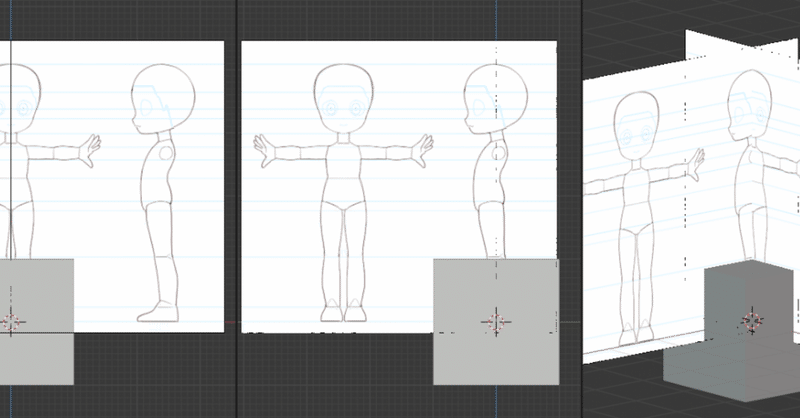
[2.8]下絵の話
Blender 2.79用の動画だと #わにでも の動画が初心者に優しい、っていうことで一時期よく話題に出てきていました。4回の動画で頭部のモデリングができる+下絵ファイルもダウンロードできる、って奴ですね。Blenderはおろか3DCG初めての方が「敷居高いなあ」って感じるところについて最初にきちんとフォロー入っているというか説明されている部分が評価されているのではないかなと思います。
体はどうする?ですって? こちらにあるチュートリアルでどうでしょう?っていう流れができている様子。顔を作る過程までやっていれば、メッシュの基本的な操作が覚えられてると思われるので、そこまで(モデリングの)ハードルは高くないと思います。
さて、上記2つについては2.7xのバージョンを対象にしており、2.80とはUIや操作の面で違うところがあるのでそのまま通用しない可能性が高いです。もし、これらを2.80用で作るための参考として使う、というのであれば「Blenderをそれなりに使える人」に気軽に聞ける環境を作っておいたほうが確実に良いです。
Blenderをこれから始めるときに、「下絵として三面図を用意する」ことを「日本語設定の次にやること」というような流れが出来上がっている感はありますが、2.79以前のやり方とは異なります。
今回は 【第0回】ワニでもわかるゼロからのBlender の概要欄からダウンロードできる画像ファイルを使って(2.80で)操作してみたいと思います。
三面図ファイルをD&D
2.79までは下絵は専用の機能として存在し、画像の設定箇所もありました。これが2.80では廃止され、代替として「Emptyオブジェクトに設定する画像を下絵として使え」、ということのようです。
とりあえず Finder や Explorer から対応していそうな形式の画像ファイル(.jpg,.png,.psd)をBlenderの3Dビューに直接ドラッグ&ドロップするとEmptyオブジェクトとして追加されます。
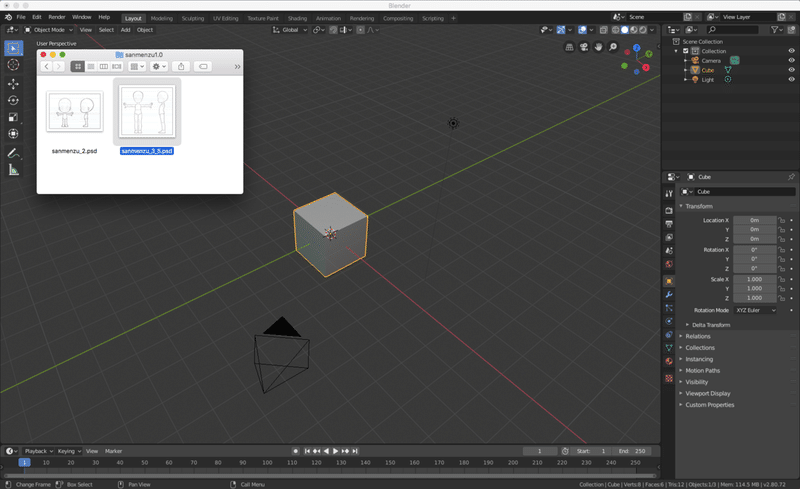
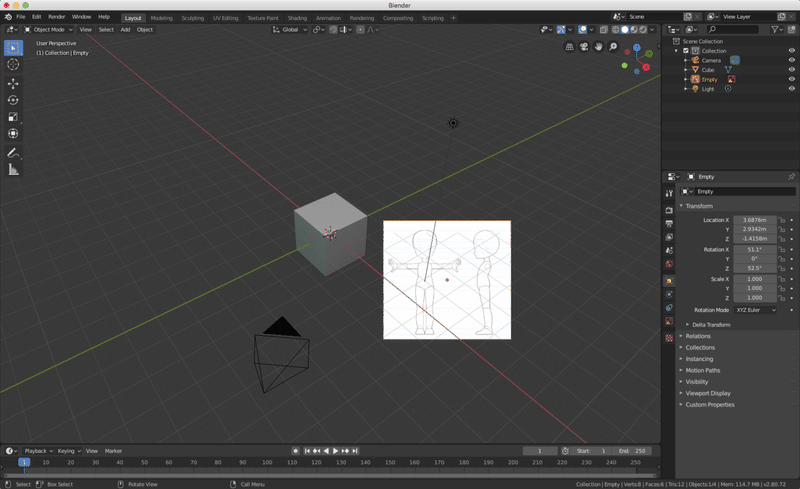
カメラ視点からパース付きの画像を参照したい場合にはカメラオブジェクトのプロパティ、Background Images にチェックを入れ、画像を読み込みます。
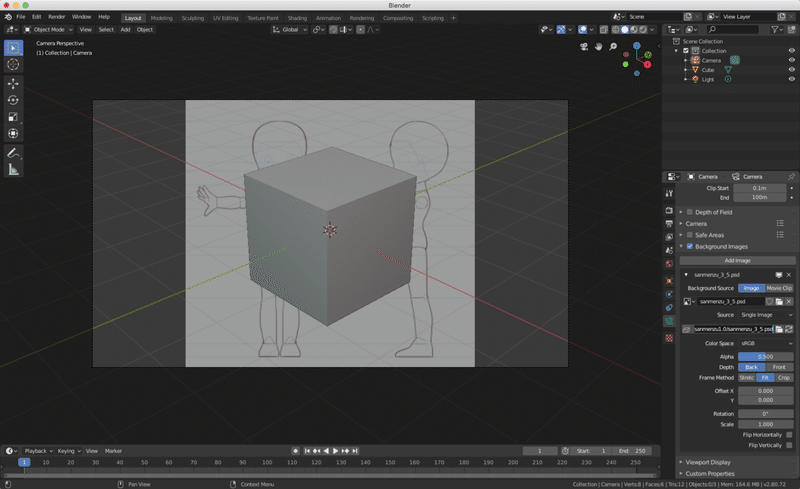
「画像を適当に放り込んだ」だけじゃダメ
確かに「画像をD&Dできる」のですが、変な場所に変な角度で置かれてしまいます。これを修正できないかな、修正したい。
これ、「画像はEmptyオブジェクト」、ということをきちんと認識できていれば難しい事ではありません。

以下のように配置してみましょう。
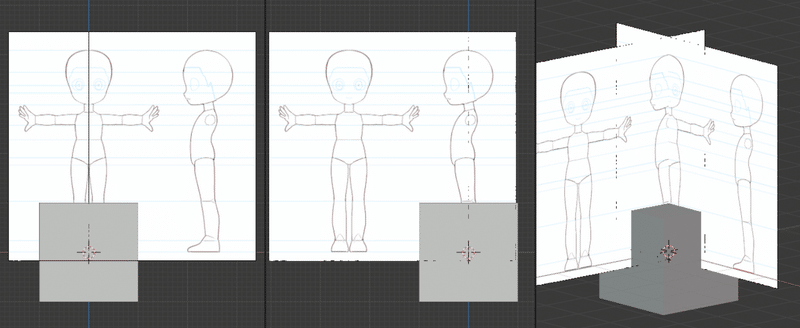
1つめの画像
1. Object > Clear > Rotation ([Alt]+[R])で回転をリセットします。画像がXY平面の向きに表示されます。
2. Object > Clear > Location ([Alt]+[G])でEmptyオブジェクトをワールド原点に移動させます。
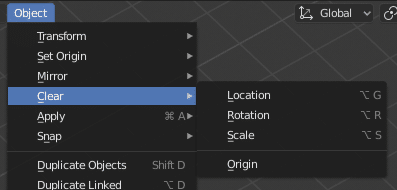
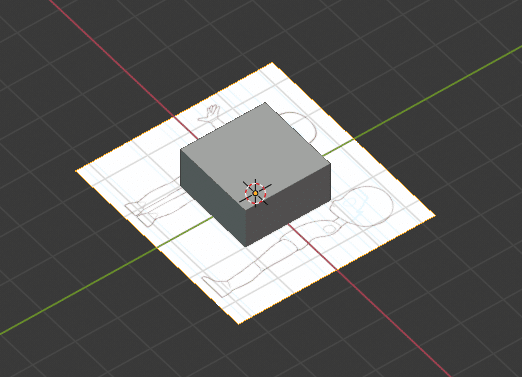
3. EmptyオブジェクトをX軸方向に90度回転させます。[R],[X],[9],[0],[Enter]。
4. XZ平面に画像が表示されるので、フロントビューに切り替えます。
5. プロパティエディタから画像のオフセットを調整します。
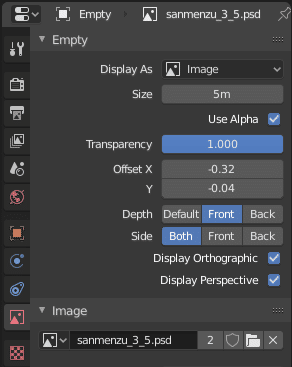
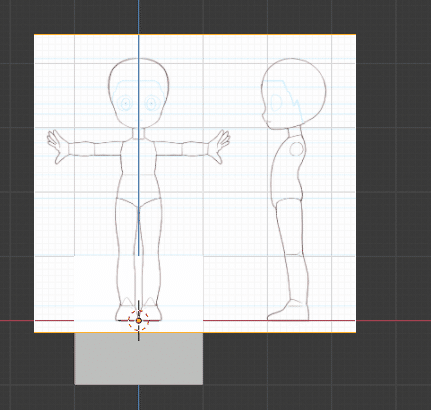
2つめの画像
Emptyを複製([Shift]+[D])して、いい感じに配置すればいいですね。簡単ですね。
1. Emptyを選択した状態で[Shift]+[D]を押し、マウスカーソルは動かさずに[Enter]を押します。
2. [R],[Z],[9],[0],[Enter]と入力して、Z軸を中心に90度回転します。
3. サイドビューに切り替えます。
4. プロパティエディタから画像のオフセットを調整します。
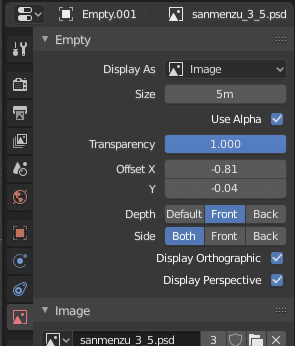
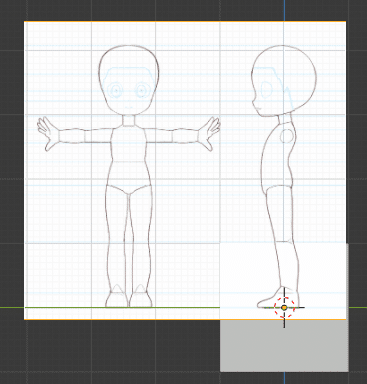
2つの画像が揃ったら
新しくコレクションを追加してその中に入れます。[Shift]を押しながら左クリック選択で2つのEmptyを選択して、[M]> New Collection をクリック、新しいコレクションを"bg_image"として作成します。

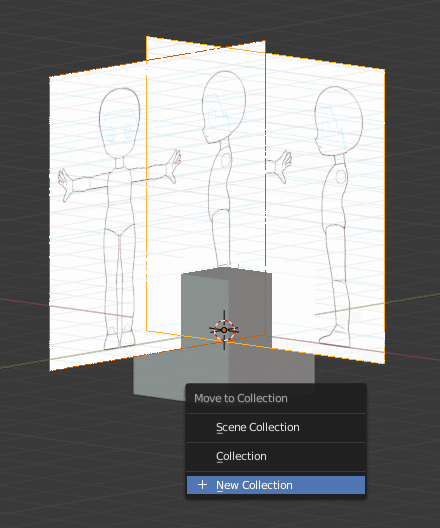
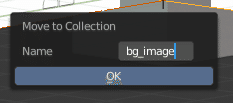
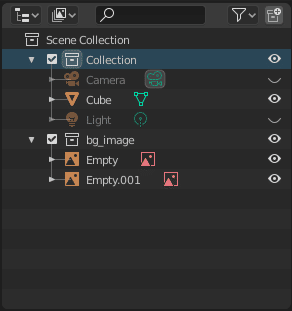
そして作成したコレクション"bg_image"を3Dビュー上で間違って操作しないようアウトライナーから選択不可にしておきます。
フィルターからRestrictionToggleのSelectable(左から2番目)を有効にします。
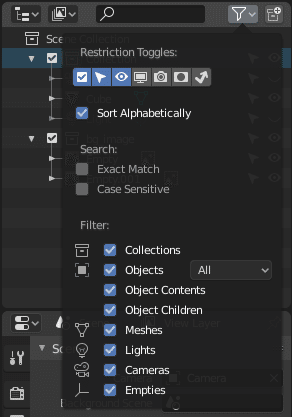
"bg_image"のカーソルアイコンをクリックするとアイコンの形が変わり灰色になります。この状態で3Dビューから選択できない状態になりました。
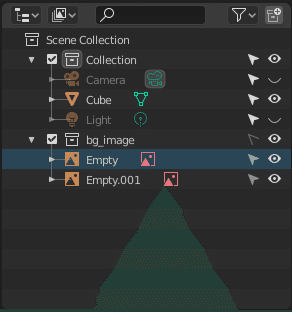
3Dビュー上で下絵を表示しない場合には、Outlinerからコレクションの左側に付いているチェックを外します。

バックグラウンド画像についてのビデオがリリースされていますので貼り付けておきますね。
カメラ画像として表示
カメラビューからのぞいた時に背景が映ってます、っていうのは2.79では下絵機能の中に設定があった気がしますが、これがカメラオブジェクトのカメラの設定の中に移動しました。
・ 3Dビューエディタのカメラビューでファイルを D&D すれば簡単かも?
パースがついた画像を下敷きに、という場合には有効な場合もあります。(が、後述の「横に置く」っていうのでだいたい賄えるんじゃないかなと思います)
リファレンスとして「横に置く」というやり方
多少モデリングに慣れてくると、後からの調整で形を整えることが可能であることがわかってきたりして「下絵を厳密になぞらなくても」と考え始めます。
「リファレンスを見ながらモデモデできればいいんじゃね?」はい、その通りです。
自分でBlenderのレイアウトをホイホイ変えられるようになったらいくらでもできるとは思うのですが、とりあえず例として手順を上げておきますね。
1. 画面上部のタブ"UV Editing"をクリックして、レイアウトを UV Editing に変更。
2. Finderから UV Editor に画像ファイルをドラッグドロップ。
3. UV Editor 上で表示の大きさ等を調整
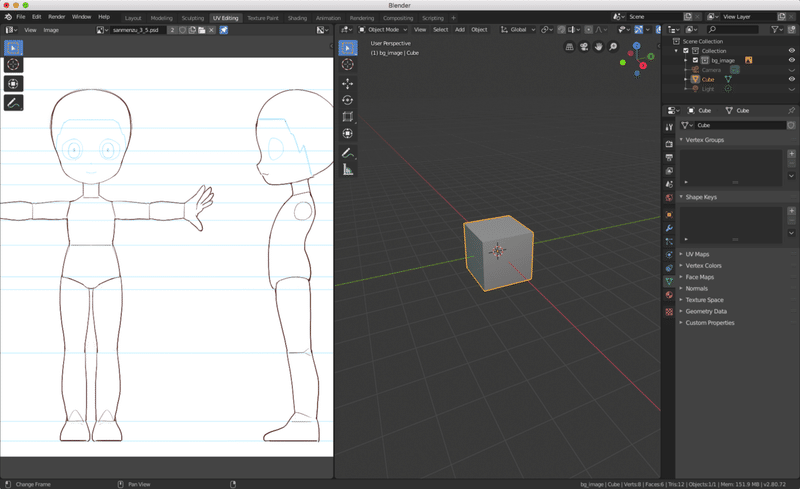
エディター境界をつまんで動かすと作業領域を拡大できるので便利。
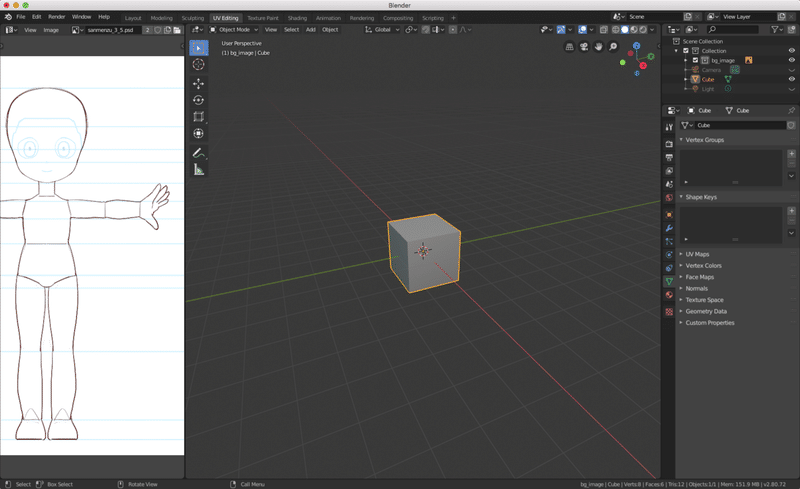
まとめ
まとめます。
・ 2.79bであった下絵機能はなくなり、代替としてEmptyを使う、カメラオブジェクトのバックグラウンド設定を使う
・ Finderからファイルを3DビューにD&DするとEmptyオブジェクトとして作成
・ Empty画像オブジェクトはトランスフォームコマンドとEmptyのプロパティから調整
・ 調整が終わったEmpty画像オブジェクトは新しいコレクションで一括管理するようにすると楽
・画面のレイアウトを自分でできるようならリファレンス用にエディタを開いても可
お読みいただきありがとうございます。サポートいただいた分はおやつのグレードアップに使おうかと思います。スキ、SNSにシェアもよろしくお願いします!
